La semaine dernière, Microsoft a enfin publié la première version bêta de Windows 11. Contrairement aux versions habituelles du canal bêta, la version actuelle de Windows 11 vous permet de passer du canal de développement au canal bêta sans avoir à installer proprement le système d’exploitation. Cependant, certains Insiders sont confrontés à des problèmes avec ce processus de commutation. Microsoft est conscient du problème et a détaillé un correctif pour vous permettre de basculer à nouveau facilement entre les canaux Insider. Nous vous guiderons à travers les étapes pour changer les canaux Windows 11 Insider sans erreurs dans cet article.
Changez le canal d’initié de Windows 11 avec cette solution facile
1. Tout d’abord, recherchez « cmd » ou « Invite de commandes » dans la recherche Windows et cliquez sur « Exécuter en tant qu’administrateur » de la liste des options. Vous pouvez également cliquer avec le bouton droit de la souris sur la liste de recherche de l’invite de commande et choisir « Exécuter en tant qu’administrateur ».
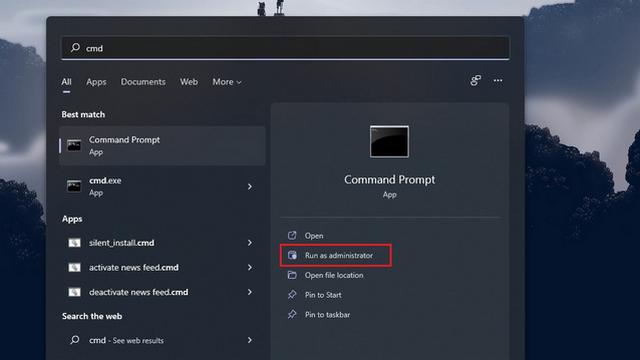
2. Lorsque l’invite d’autorisation apparaît, cliquez sur « Oui » pour ouvrir l’invite de commande sur votre PC. Une fois qu’il apparaît, tapez la commande suivante pour activer l’option de modification des canaux Insider sur Windows 11. Ensuite, appuyez sur Entrée.
bcdedit /set flightsigning on
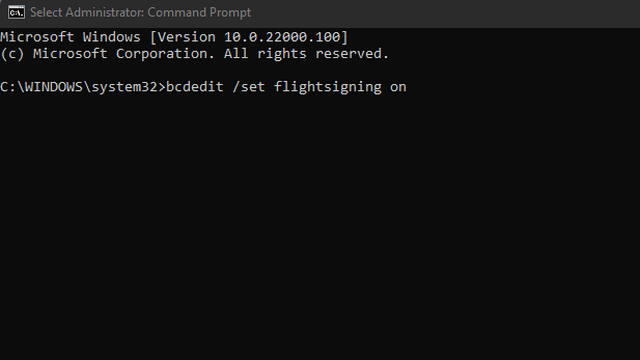
3. Ensuite, collez la commande ci-dessous et appuyez sur Entrée pour l’exécuter sur l’invite de commande.
bcdedit /set {bootmgr} flightsigning on
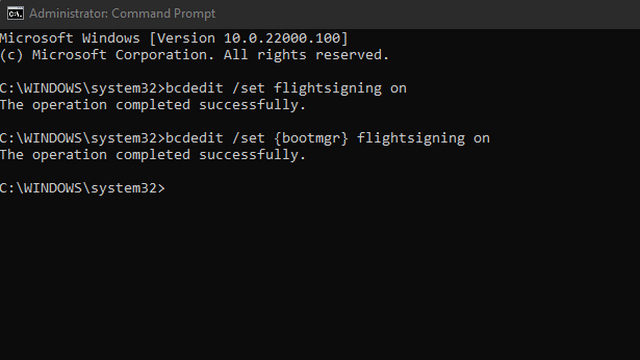
4. Après avoir exécuté ces deux commandes, redémarrez votre PC Windows 11. Vous devriez maintenant voir l’option « Choisissez vos paramètres Insider » dans l’application Paramètres, comme vous pouvez le voir dans l’image ci-dessous. Vous pouvez suivre notre ensemble d’instructions liées pour passer du canal de développement de Windows 11 au canal bêta.
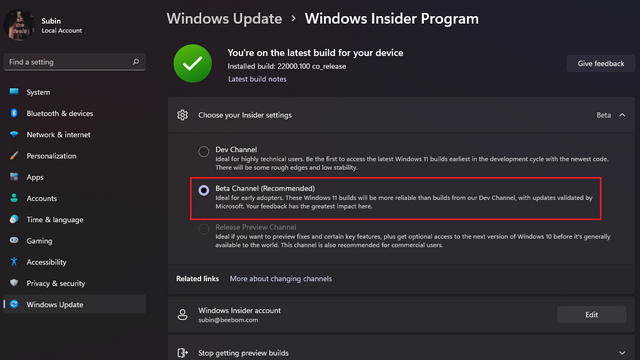
Correction du bogue de commutation de canal d’initié de Windows 11
C’était donc notre petit guide pour aider les utilisateurs confrontés à des difficultés tout en essayant de passer au canal bêta de l’aperçu Windows 11 Insider. Si vous avez des questions concernant les étapes mentionnées ci-dessus, faites-le nous savoir dans les commentaires et nous essaierons de vous aider. Pour ceux qui utilisent Windows 10, consultez notre guide sur la mise à niveau vers Windows 11 à partir de Windows 10 ou installez Windows 11 à partir de l’USB. Si vous n’êtes pas encore prêt à passer à la version bêta de Windows 11, vérifiez quand votre PC recevra la mise à jour de Windows 11 et parcourez les meilleures fonctionnalités de Windows 11.



![[2023] 6 façons de copier / coller du texte brut sans formatage](https://media.techtribune.net/uploads/2021/03/5-Ways-to-Copy-Paste-Plain-Text-Without-Formatting-on-Your-Computer-shutterstock-website-238x178.jpg)







sa ne fonctionne pas